7개의 최고의 Blu-ray 플레이어 소프트웨어에 대한 편견 없는 검토 [장단점]
Blu-ray는 몇 시간 분량의 고화질 비디오를 저장할 수 있는 디지털 디스크 데이터 저장 형식입니다. Blu-ray에서 직접 고품질 영화를 보려면 Blu-ray 플레이어 소프트웨어가 필수 도구여야 합니다. 이 기사에서는 7가지 훌륭한 도구를 신중하게 선택하고 장단점을 자세히 지적합니다. 필요에 따라 최고의 Blu-ray 플레이어 소프트웨어를 선택할 수 있습니다.
파트 1: 놓칠 수 없는 최고의 블루레이 플레이어 소프트웨어 상위 7개
1위: AnyRec 블루레이 플레이어
무손실 Blu-ray 재생을 원하신다면, AnyRec 블루레이 플레이어 놓칠 수 없는 최고의 도구입니다. 이 올인원 Blu-ray 플레이어 소프트웨어는 최신 Blu-ray 디스크/폴더/ISO 파일의 원활한 재생을 지원합니다. 동시에 Blu-ray 영화에 대한 생생한 시각 효과, 생생하고 선명한 세부 정보를 제공합니다. 또한 이 Blu-ray 플레이어 소프트웨어를 사용하여 클릭 한 번으로 Blu-ray/DVD/4K UHD 비디오를 재생하면서 빠르게 스냅샷을 찍을 수 있습니다.

Blu-ray, DVD 및 4K UHD 비디오를 원활하게 재생할 수 있습니다.
BD-5, BD-9, BD-25, BD-50 및 기타 여러 유형의 Blu-ray를 지원합니다.
대비, 밝기, 채도, 색조, 감마 등 Blu-ray 재생 효과를 조정합니다.
뛰어난 시청각 경험을 제공합니다.
상위 2: VLC 미디어 플레이어
VLC 미디어 플레이어 거의 모든 비디오 형식 재생을 지원하는 뛰어난 비디오 플레이어입니다. 이 오픈 소스 Blu-ray 플레이어 소프트웨어는 원활한 재생도 제공합니다. Windows, Mac 및 Linux와 같은 많은 플랫폼과 호환될 수 있습니다. 또한 미러 플립 비디오와 같은 다양한 효과를 추가하거나 비디오에 미러 반사 효과를 추가하는 데 사용할 수 있습니다.
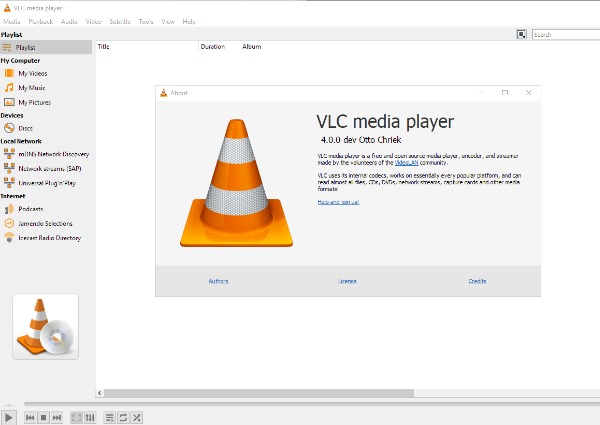
- 장점
- 멀티플랫폼의 무료 오픈 소스 Blu-ray 플레이어 소프트웨어입니다.
- Blu-ray를 포함한 모든 형식의 비디오를 원활하게 재생할 수 있습니다.
- 단점
- 때때로 큰 비디오를 재생할 때 VLC가 충돌합니다.
- 조작 페이지가 복잡하고 초보자에게 친숙하지 않습니다.
상위 3위: Leawo 블루레이 플레이어
Leawo 블루레이 플레이어 Windows 및 Mac과 호환되는 다기능 미디어 플레이어입니다. 이 Blu-ray 플레이어는 재생 중 자막, 오디오 트랙 및 비디오 조정을 지원합니다. 지연 없이 연속 영화 보기를 위해 내부 재생 목록에 비디오를 추가할 수도 있습니다.
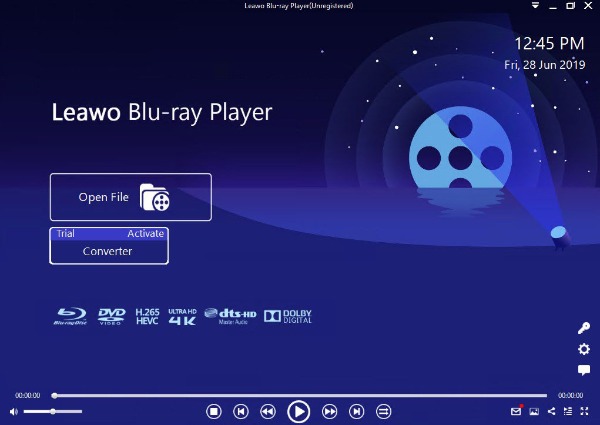
- 장점
- 사용자가 주요 영화를 재생하고, 장면을 선택하고, 영화의 추가 기능을 재생하는 등 완전한 소스 CD 메뉴를 제공합니다.
- 모든 Blu-ray 및 DVD의 무손실 재생을 지원합니다.
- 단점
- Leawo Blu-ray 플레이어를 구입했지만 여전히 광고가 표시됩니다.
- 더 나은 시각적 경험을 얻기 위해 영화 품질을 최적화할 수 없습니다.
상위 4위: 5K 플레이어
5K 플레이어 또한 원본 품질의 4K/1080p HD 비디오 재생을 지원하는 우수한 Blu-ray 플레이어입니다. 또한 AirPlay 및 DLNA를 통한 오디오 및 비디오의 무선 전송을 지원합니다. 이 PC 및 Mac용 Blu-ray 플레이어를 사용하면 비교할 수 없는 사운드 경험을 얻을 수도 있습니다.
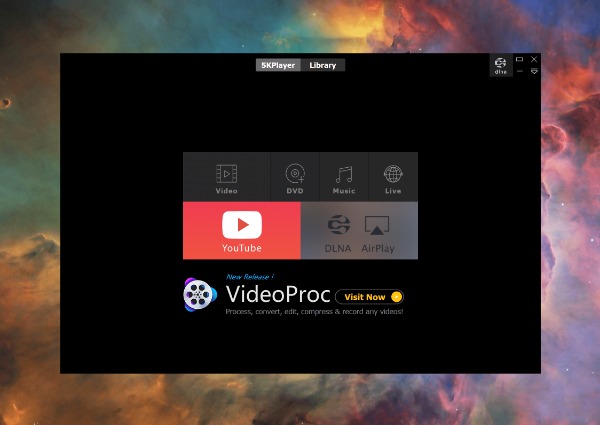
- 장점
- 5K 플레이어는 Windows, Mac 및 iOS와 호환될 수 있습니다.
- 이 Blu-ray 플레이어 소프트웨어는 또한 온라인 비디오 및 오디오 다운로드를 지원하고 Facebook, Dailymotion 및 Vimeo와 같은 300개 이상의 온라인 비디오, 비디오 및 오디오 호스팅 사이트를 제공합니다.
- 단점
- 5K Player for Mac 버전에서 빨리 감기 또는 되감기 버튼을 사용할 때 비디오 재생이 간헐적으로 발생합니다.
- 초보자에게 그다지 친절하지 않습니다.
상위 5위: 팟플레이어
핫키를 사용하여 재생을 제어하고 메뉴에 액세스하려면 팟플레이어 귀하의 요구 사항을 충족시킬 수 있습니다. Blu-ray 재생을 지원하는 것 외에도 이 Blu-ray 플레이어 소프트웨어는 자막 및 오디오 트랙을 조정할 수도 있습니다. 또한 최적의 오디오 품질을 위해 내장 오디오 이퀄라이저도 제공합니다.
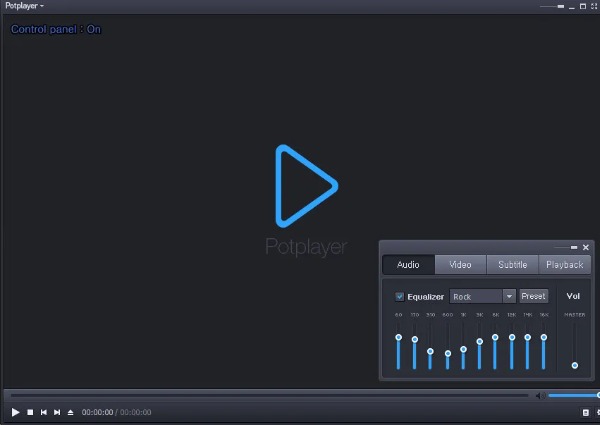
- 장점
- 추가 소프트웨어 없이 360도 및 3D 비디오 재생을 지원합니다.
- 내장된 비디오 최적화 및 편집 도구를 제공하여 비디오를 조정합니다.
- 단점
- 설치 프로그램에는 인터페이스에 추가 소프트웨어와 일부 광고가 포함되어 있습니다.
- 고급 설정 단계는 복잡하고 초보자에게 친숙하지 않습니다.
상위 6위: 곰플레이어
곰플레이어 Windows 및 Mac용 무료 Blu-ray 플레이어입니다. Windows에서 이 뛰어난 Blu-ray 플레이어 소프트웨어를 사용하면 코덱을 찾거나 손상된 파일을 재생하거나 다운로드 중인 파일을 재생할 수도 있습니다. 또한 이 Blu-ray 플레이어 소프트웨어로 재생 중인 영화의 자막을 자동으로 검색하고 동기화할 수 있습니다.
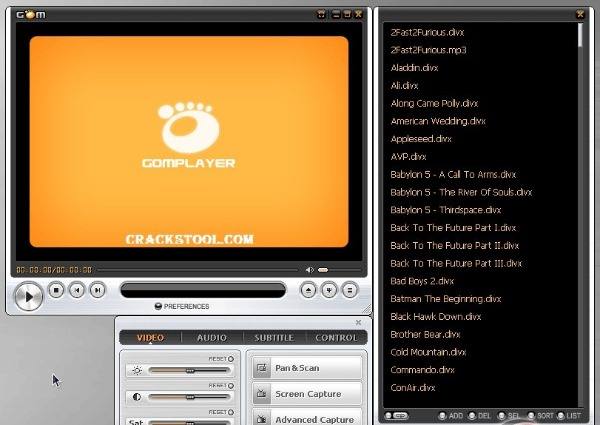
- 장점
- 버퍼링 없이 고해상도 재생을 즐길 수 있습니다.
- 생생한 360도 VR 재생을 지원하며, 360도 모드에서 높은 몰입감을 즐길 수 있습니다.
- 단점
- 설치 프로그램에는 필요하지 않을 수 있는 프로그램이 포함되어 있습니다.
- 조작 페이지가 직관적이지 않고 초보자에게 친숙하지 않습니다.
상위 7위: CyberLink PowerDVD 22
CyberLink PowerDVD 22 놀라운 4K UHD 및 8K 비디오 재생으로 영화의 품질을 즐길 수 있는 뛰어난 Blu-ray 플레이어 소프트웨어입니다. MP4, MKV, AVC 및 Blu-ray를 포함한 모든 주요 형식을 지원합니다. 또한 이 Blu-ray 플레이어 소프트웨어는 더 깊은 색상과 향상된 비디오/오디오 재생 기능을 갖춘 전문적인 TrueTheater 기술을 제공합니다.
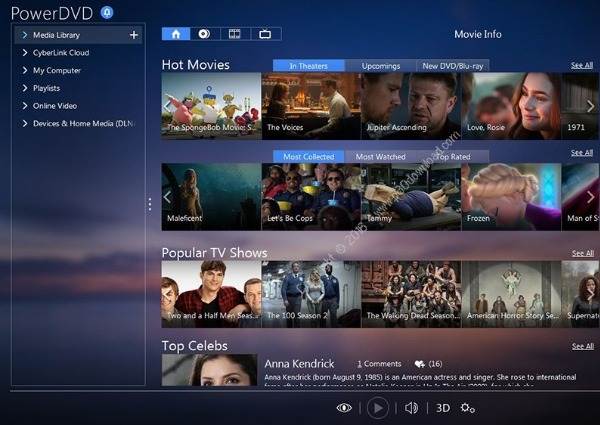
- 장점
- 8K UHD Blu-ray 비디오를 지원하고 간단하고 직관적인 사용자 인터페이스를 제공합니다.
- 연간 최대 30GB의 무료 클라우드 스토리지를 제공합니다.
- 단점
- 사용자에게 업그레이드를 요구하는 많은 광고가 있을 것입니다.
- 워터마크는 동영상 시작 부분인 처음 5초에 나타납니다.
파트 2: Blu-ray 플레이어 소프트웨어에 대한 FAQ
-
Windows에서 Blu-ray를 어떻게 볼 수 있습니까?
Windows에서 Blu-ray를 재생하려면 외부 Blu-ray 또는 UHD 4K Blu-ray 드라이브를 PC에 연결해야 합니다. 또한 위에 나열된 Blu-ray 플레이어 소프트웨어 또는 AnyRec Blu-ray 플레이어와 같은 다른 Blu-ray 플레이어를 다운로드해야 합니다.
-
VLC Media Player로 Blu-ray를 재생하는 방법은 무엇입니까?
컴퓨터에서 VLC를 엽니다. 클릭 미디어 버튼을 클릭한 다음 디스크 열기 옵션. 그런 다음 디스크 버튼 다음에 블루 레이 창에서 버튼을 누릅니다. 클릭 브라우저 버튼을 눌러 Blu-ray 파일을 선택하고 재생합니다.
-
Blu-ray 플레이어에서 DVD를 재생할 수 있습니까?
예. Leawo Blu-ray Player, PowerDVD 22 및 AnyRec Blu-ray Player를 포함한 대부분의 Blu-ray 플레이어 소프트웨어는 DVD를 재생할 수 있습니다.
결론
Blu-ray를 컴퓨터에서 직접 재생하는 것은 어렵지 않지만 우수한 Blu-ray 플레이어 소프트웨어를 얻는 것은 쉽지 않습니다. 다행히도 이 기사에서는 최고의 Blu-ray 플레이어 8개를 제공합니다. 필요와 선호도에 따라 하나를 선택할 수 있습니다. 더 나은 시각 및 청각적 경험을 원한다면 AnyRec Blu-ray Player가 그 중 첫 번째 선택이 되어야 합니다!
